Facebookニュースフィードが読み込まれない問題を修正する方法
公開: 2021-03-20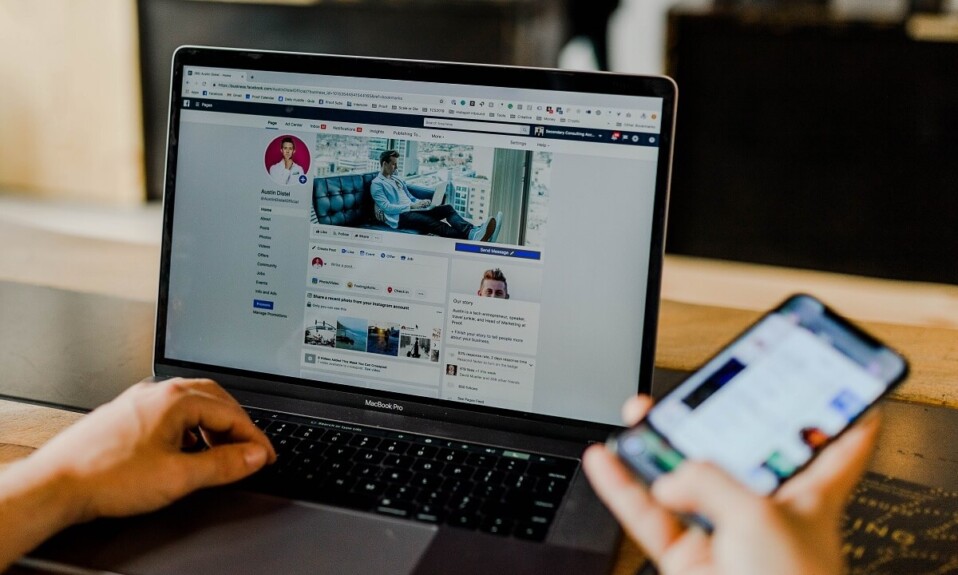
今日最も人気のあるソーシャルメディアアプリの1つはFacebookです。 InstagramとWhatsAppを買収した後、Facebookはコミュニケーションプロセスを容易にし、世界中の数十億人のユーザーの全体的なエクスペリエンスを向上させるために最善を尽くしています。 継続的な努力にもかかわらず、ユーザーは時々いくつかの問題に直面します。 そのような一般的な問題の1つは、ニュースフィードがロードまたは更新されないことです。 Facebookニュースフィードが読み込まれない問題に直面していて、いくつかのヒントを探している場合は、適切なページに到達しています。 Facebookニュースフィードを読み込めない問題を修正するのに役立つ短いガイドを次に示します。
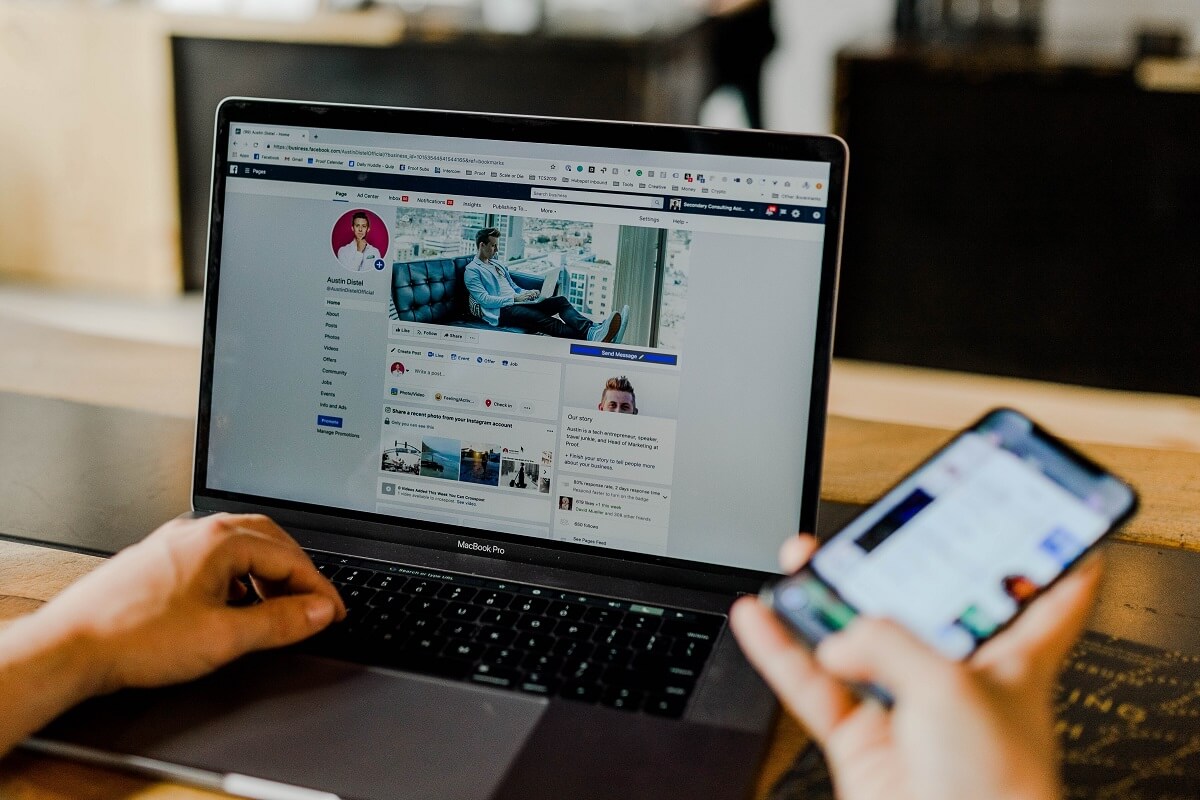
コンテンツ
- Facebookニュースフィードが読み込まれない問題を修正する7つの方法
- 「Facebookニュースフィードがロードされない」問題の考えられる理由は何ですか?
- 方法1:ネットワーク接続を確認する
- 方法2:Facebookアプリの最新バージョンに更新する
- 方法3:自動日時設定を選択する
- 方法4:電話を再起動する
- 方法5:アプリのキャッシュとデータをクリアする
- 方法6:ニュースフィードの設定を変更する
- 方法7:Facebookのダウンタイムを確認する
Facebookニュースフィードが読み込まれない問題を修正する7つの方法
「Facebookニュースフィードがロードされない」問題の考えられる理由は何ですか?
Facebookのニュースフィードが更新されないことは、Facebookユーザーが通常直面する最も一般的な問題の1つです。 考えられる理由は、古いバージョンのFacebookの使用、遅いインターネット接続、ニュースフィードの間違った設定、またはデバイスでの間違った日付と時刻の設定である可能性があります。 ニュースフィードが機能しないのは、Facebookサーバーに関連する不具合である場合があります。
Facebookの「ニュースフィードを読み込めない」問題は、この問題の理由に応じてさまざまな方法で解決できます。 これらの簡単な方法を試して、Facebookニュースフィードが読み込まれない問題を修正できます。」
方法1:ネットワーク接続を確認する
お住まいの地域に接続の問題がないことを確認する必要があります。 ネットワーク接続により、Facebookニュースフィードページの読み込みに時間がかかる場合があります。 適切なインターネット接続が必要なため、アプリストアの動作が遅くなる可能性があります。
ネットワークデータを使用している場合は、次の手順に従って接続を更新できます。
1.モバイルの「設定」を開き、リストから「接続」オプションをタップします。
![[設定]に移動し、利用可能なオプションから[接続]または[WiFi]をタップします。 | 「Facebookニュースフィードが読み込まれない」問題を修正](/uploads/article/1254/DmnREUOZU7JiahMD.jpg)
2.「機内モード」または「機内モード」オプションを選択し、隣接するボタンをタップしてオンにします。 機内モードでは、インターネット接続とBluetooth接続がオフになります。
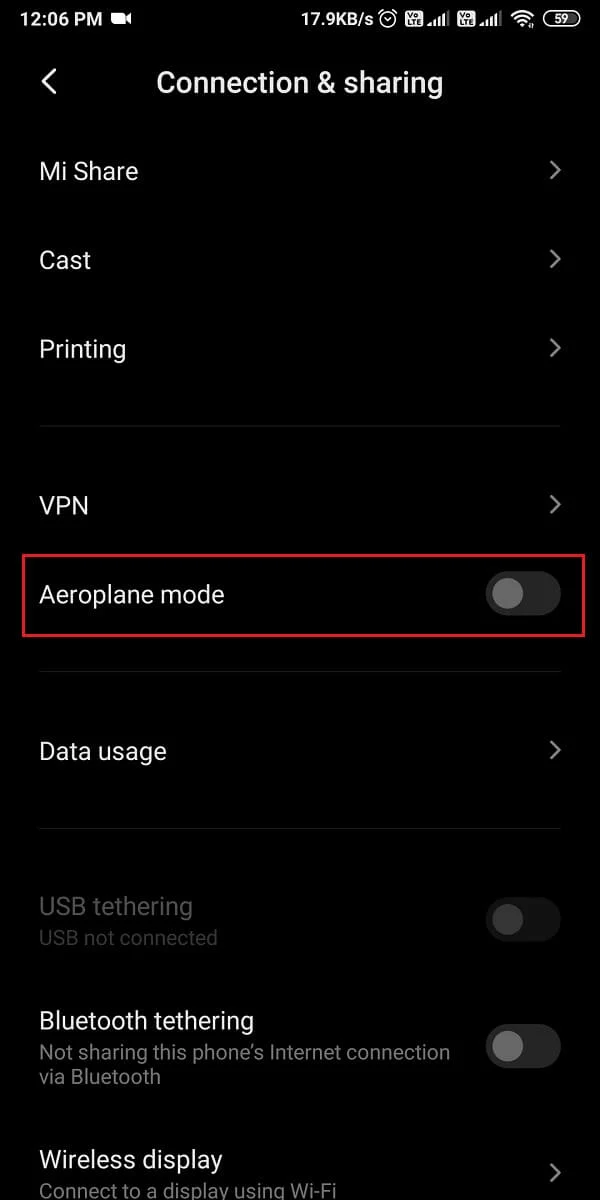
3.次に、もう一度タップして「機内モード」をオフにします。
このトリックは、ネットワーク接続を更新するのに役立ちます。
Wi-Fiネットワークを使用している場合は、次の手順に従って安定したWi-Fi接続に切り替えることができます。
1.モバイルの「設定」を開き、リストから「 Wi-Fiオプション」をタップして、Wi-Fi接続を変更します。
![Androidデバイスで[設定]を開き、[Wi-Fi]をタップしてWi-Fiネットワークにアクセスします。](/uploads/article/1254/8ehEFziRV46qgjKP.jpg)
方法2:Facebookアプリの最新バージョンに更新する
古いバージョンのFacebookを使用している場合は、アプリの更新が機能する可能性があります。 時々、既存のバグがアプリの正常な動作を制限します。 Facebookニュースフィードが読み込まれない問題を修正するには、次の簡単な手順に従って更新を見つけてインストールできます。
1.「GooglePlayストア」を起動し、検索バーの横にある「プロフィール写真」または「 3本の横線」をタップします。
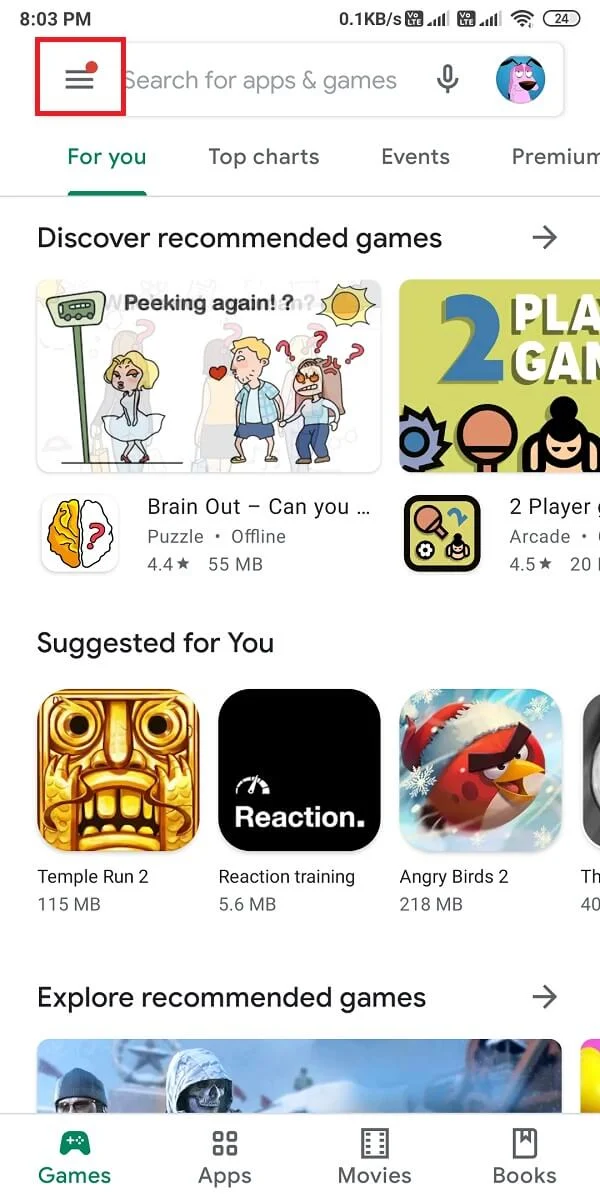
2.表示されたリストから[マイアプリとゲーム]オプションをタップします。 スマートフォンで利用できるアプリのアップデートのリストがあります。
![[マイアプリとゲーム]セクションに移動します。](/uploads/article/1254/0yQjYoouYZpFHLYR.jpg)
3.最後に、リストからFacebookを選択し、[更新]ボタンまたは[すべて更新]をタップして、すべてのアプリを一度に更新し、利用可能な最新バージョンのアプリを取得します。
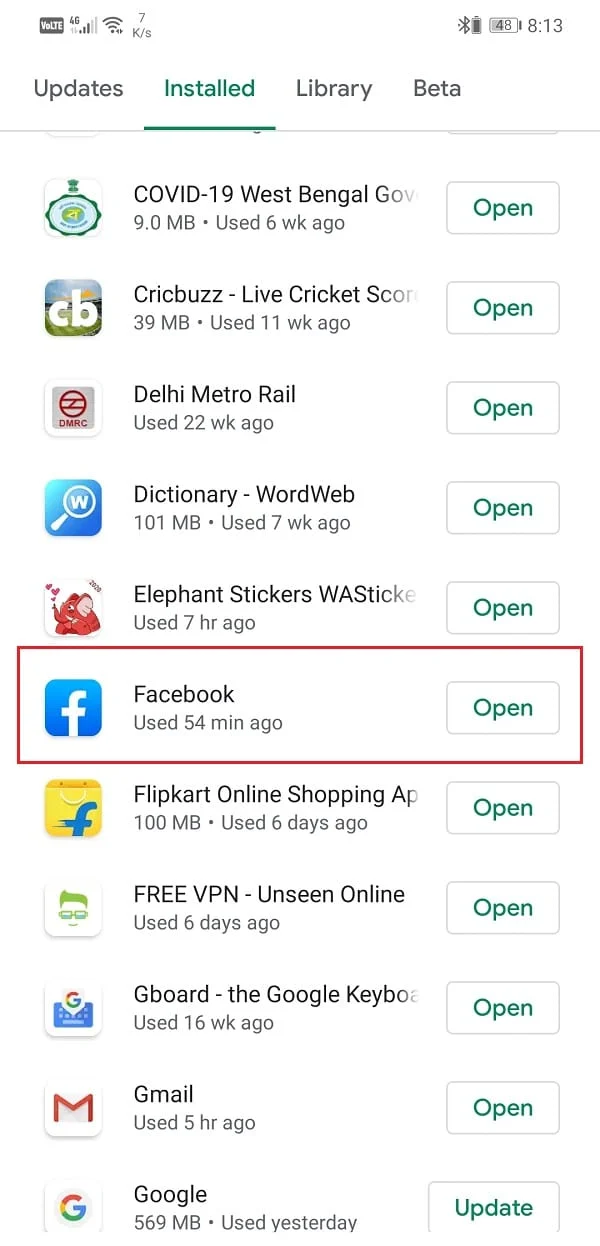
注: iOSユーザーは、デバイス上のアプリのアップデートを見つけるためにAppleStoreを参照できます。
また読む: Facebookプロフィールに音楽を追加する方法
方法3:自動日時設定を選択する
デバイスの日時設定を最近変更した場合は、自動更新オプションに復元してみてください。
Androidデバイスでは、次の手順で日付と時刻の設定を変更して、Facebookニュースフィードが読み込まれない問題を修正できます。
1.モバイルの「設定」を開き、メニューから「追加設定」オプションに移動します。
![[追加設定]または[システム設定]オプションをタップします。](/uploads/article/1254/mHU4tnZd1tEBf0yS.jpg)
2.ここで、「日付と時刻」オプションをタップする必要があります。
![[追加設定]で、[日付と時刻]をクリックします](/uploads/article/1254/EB71wDEKQ7aSIUEp.jpg)
3.最後に、次の画面で[自動日時]オプションをタップしてオンにします。
![[自動日付と時刻]と[自動タイムゾーン]の切り替えをオンにします。](/uploads/article/1254/iU7SfFEnBTtt9pGm.jpg)
または、 PCで、次の簡単な手順に従って日付と時刻の設定を変更します。

1.マウスを「タスクバー」の右下隅にドラッグし、表示された「時間」を右クリックします。
2.ここで、使用可能なオプションのリストから「日付/時刻の調整」オプションをクリックします。
![使用可能なオプションのリストから[日時の調整]オプションをクリックします。 | 「Facebookニュースフィードが読み込まれない」問題を修正](/uploads/article/1254/Sq6kyIPcDlAW84qw.jpg)
3. [時刻を自動的に設定する]と[タイムゾーンを自動的に設定する]がオンになっていることを確認します。 そうでない場合は、両方をオンにして、ソフトウェアが現在地を検出するのを待ちます。
![[時刻を自動的に設定する]と[タイムゾーンを自動的に設定する]がオンになっていることを確認してください](/uploads/article/1254/jcgGEfgdSr3b8XEM.jpg)
方法4:電話を再起動する
スマートフォンの再起動は、さまざまなアプリ関連の問題に対する最も簡単で効率的な解決策です。 それはあなたが特定のアプリに関する問題やあなたの電話に関する他の問題を即座に解決することを可能にします。
1.シャットダウンオプションが表示されるまで、電話の「電源」ボタンを長押しします。
2.「再起動」オプションをタップします。 それはあなたの電話をオフにし、それを自動的に再起動します。
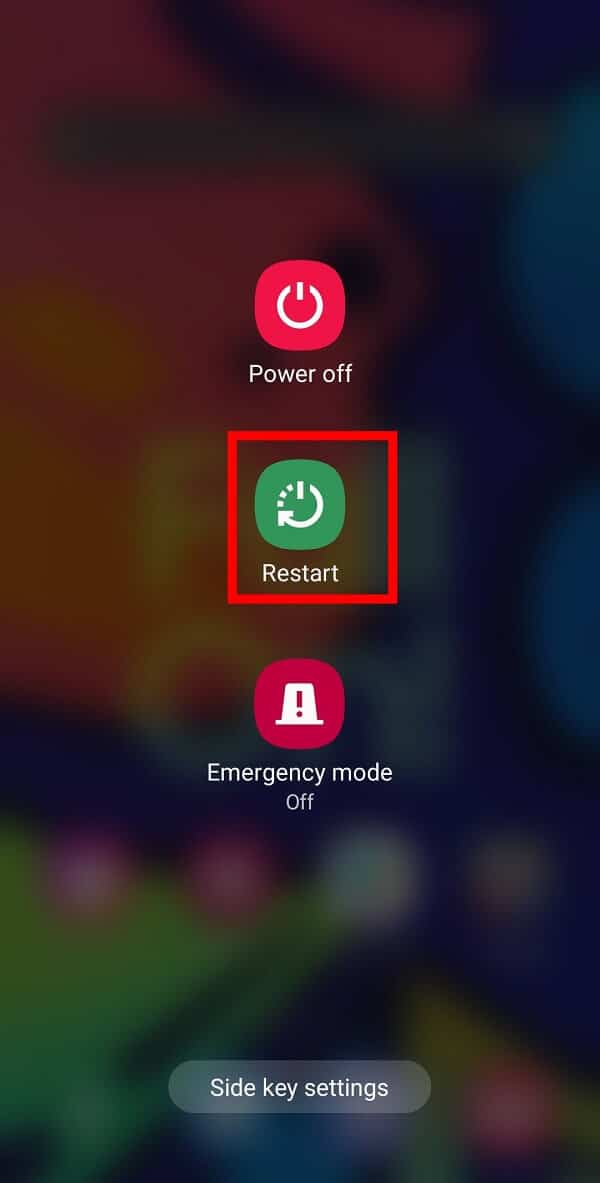
また読む: Facebookのデートを修正する方法が機能していない
方法5:アプリのキャッシュとデータをクリアする
Androidスマートフォンにインストールされている1つまたは複数のアプリで問題が発生した場合は、定期的にアプリキャッシュをクリアする必要があります。 それはあなたがあなたのアプリをリフレッシュしてそれをスピードアップすることを可能にします。 スマートフォンからアプリのキャッシュとデータをクリアするには、次の手順に従います。
1.モバイルの「設定」を開き、メニューから「アプリ」オプションをタップします。 スマートフォンにインストールされているアプリのリストが表示されます。
![[アプリ]セクションに移動します。 | 「Facebookニュースフィードが読み込まれない」問題を修正](/uploads/article/1254/FC3Gh2nOYtAsDPEH.jpg)
2.「 Facebook 」を選択します。
3.次の画面で、[ストレージ]または[ストレージとキャッシュ]オプションをタップします。
![Facebookのアプリ情報画面で、[ストレージ]をタップします](/uploads/article/1254/8ZN0ShbuhpsGMtDg.jpg)
4.最後に、[キャッシュをクリア]オプションをタップしてから、[データをクリア]オプションをタップします。
![新しいダイアログボックスが表示され、[キャッシュをクリア]をクリックする必要があります。](/uploads/article/1254/jce9RwzLP8zdOc34.jpg)
これらの手順を実行した後、 Facebookを再起動して、Facebookニュースフィードが読み込まれない問題が修正されたかどうかを確認します。
注:アプリのキャッシュがクリアされたら、ログイン資格情報を使用してFacebookアカウントに再度ログインする必要があります。
方法6:ニュースフィードの設定を変更する
Facebookニュースフィードの上部にある最近の更新を並べ替える方法を探している可能性があります。 所定の手順に従って設定を変更することで、これを行うことができます。
AndroidまたはiPhoneのFacebookアプリでニュースフィードを並べ替える:
1.Facebookアプリを起動します。 クレデンシャルを使用してサインインし、上部のメニューバーから[ 3本の横線]メニューをタップします。
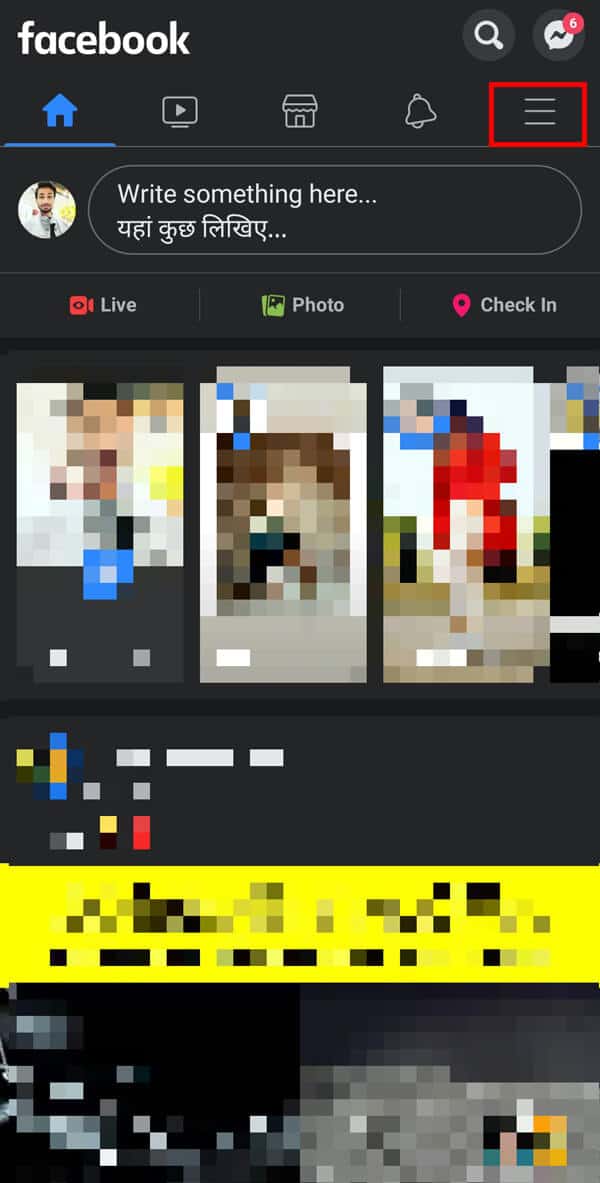
2.下にスクロールして、[もっと見る]オプションをタップして、他のオプションにアクセスします。
![下にスクロールして[もっと見る]オプションをタップすると、他のオプションにアクセスできます。 | 「Facebookニュースフィードが読み込まれない」問題を修正](/uploads/article/1254/VmGj3F4SBAdeEHjV.jpg)
3.使用可能なオプションのリストから、「最新」オプションをタップします。
![使用可能なオプションのリストから、[最新のオプション]をタップします。](/uploads/article/1254/BcljgHDrBaf572AO.jpg)
このオプションを使用するとニュースフィードに戻りますが、今回は、ニュースフィードが画面上部の最新の投稿で並べ替えられます。 この方法でFacebookニュースフィードが機能しない問題が確実に修正されることを願っています。
PC上のFacebookでのニュースフィードの並べ替え(Webビュー)
1. Facebook Webサイトにアクセスし、資格情報を使用してサインインします。
2.次に、ニュースフィードページの左側のパネルにある[もっと見る]オプションをタップします。
3.最後に、[最新]オプションをクリックして、ニュースフィードを最新の順序で並べ替えます。
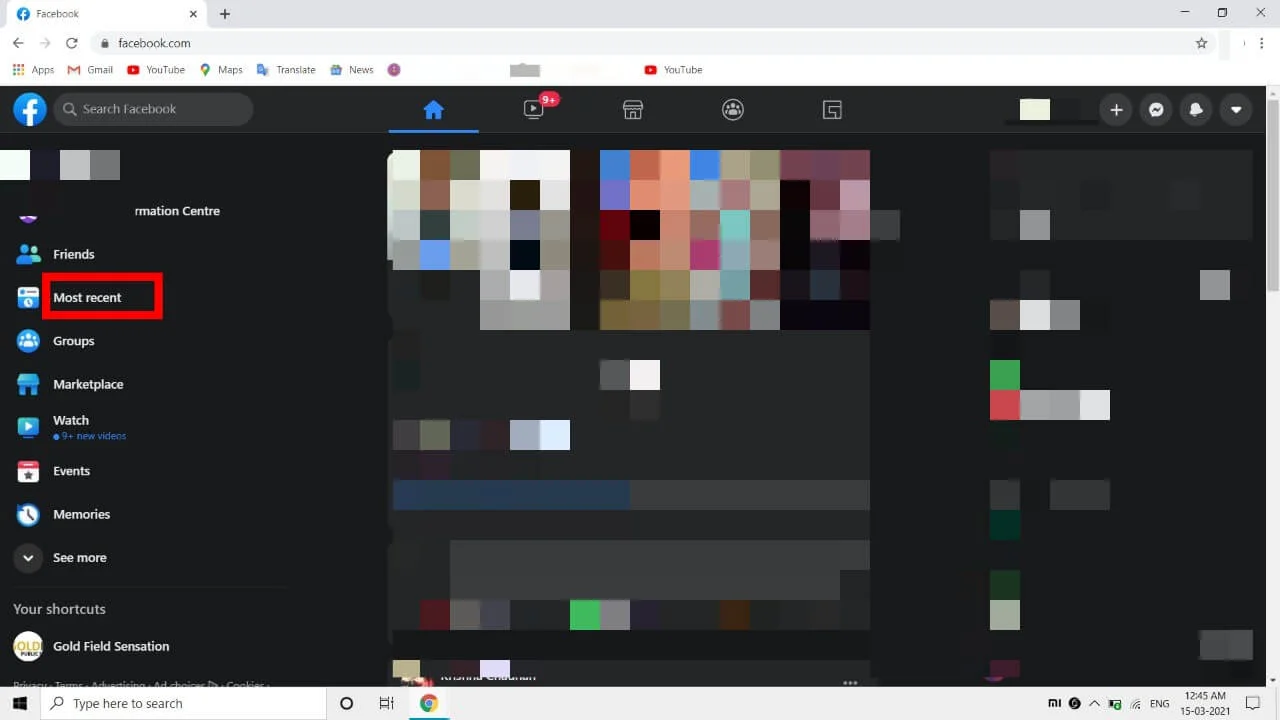
方法7:Facebookのダウンタイムを確認する
ご存知のように、Facebookはバグを修正し、アプリに改善を提供するための更新に取り組んでいます。 Facebookのダウンタイムは、バックエンドからの問題を解決しながらサーバーを制限するため、非常に一般的です。 したがって、上記の方法を実装する前に、それを確認する必要があります。 Facebookは、ユーザーをTwitterで最新の状態に保ち、そのようなダウンタイムを事前に通知します。
よくある質問(FAQ)
1. Facebookのニュースフィードバックを正常にするにはどうすればよいですか?
アプリのキャッシュを削除したり、ニュースフィードの設定を変更したり、アプリを更新したり、スマートフォンでネットワークの問題を確認したりできます。
2. Facebookニュースフィードが読み込まれないのはなぜですか?
この問題には、Facebookのダウンタイム、ネットワーク接続の遅延、間違った日時の設定、不当な設定の設定、古いバージョンのFacebookの使用など、さまざまな理由が考えられます。
おすすめされた:
- Facebookメッセンジャーで秘密の会話を始める方法
- AndroidでYouTube広告をブロックする3つの方法
- Googleフォトからアカウントを削除する方法
- Googleアカウントで名前、電話番号、その他の情報を変更する
このガイドがお役に立てば幸いです。Facebookの「ニュースフィードの更新の失敗」の問題を修正できたと思います。 スマートフォンの問題を自分で解決するのに役立つAndroid関連のハックについては、ブラウザでTechCultをフォローしてブックマークしてください。 コメントセクションで貴重なフィードバックを共有していただければ幸いです。
